
发布时间:2015-11-13 13: 26: 31
在MindManager2016思维导图中,任务信息(关于如何使用任务信息的文章,请参考详解MindManager15之使用任务信息)指的是已经分配了任务的信息,如开始和截止日期、持续时间、进度、资源等导图主题,这种信息通过图标和文本显示在导图上,本文将详细讲解MindManager2016中文版中的任务信息。
导图上的任务有多个来源,可以:
1、手动输入;
2、添加任务或在线发送任务至Outlook、SharePoint、或Mindjet任务,这些任务主题链接到与它们有关的外部任务,并与这些外部任务保持同步;
3、从项目导入。
可以在导图上添加链接到Mindjet在线任务的主题,通过任一Mindjet应用程序编辑和管理这些主题。
使用任务信息任务面板定义或编辑任务信息,有些任务信息在导图上可以自身交互编辑,可以复制或移动这样的信息到其他主题。
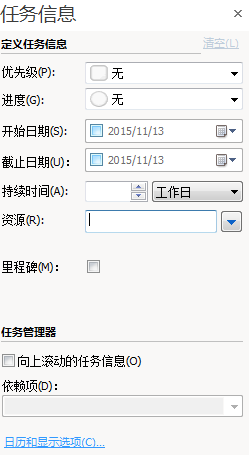
使用导图索引面板查看通过任务标记分组的任务(进度、优先级、资源等)。
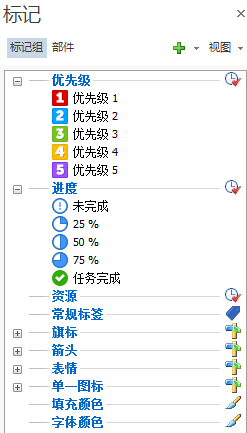
还可以使用以下其他任务管理功能:
任务管理选项用于与导图任务信息保持一致,自动在导图上计算和更新任务信息,计算出的任务信息用特殊标记显示出来,且不能修改。
使用甘特图交替查看任务,同样可以在该视图中添加任务以及修改一些任务信息。
使用资源计划选项创建和管理资源,分析它们的用处。
注意:不能更改只读任务信息(灰色文本显示)。向上滚动的任务的所有任务信息为只读,有些任务信息在任务主题上可能为只读,这些任务信息链接到Outlook、SharePoint和Mindjet任务中的任务。
更多关于MindManager思维导图及新MindManager2016中文版的内容,请参阅MindManager教程服务中心,检索您要的信息。
展开阅读全文
︾